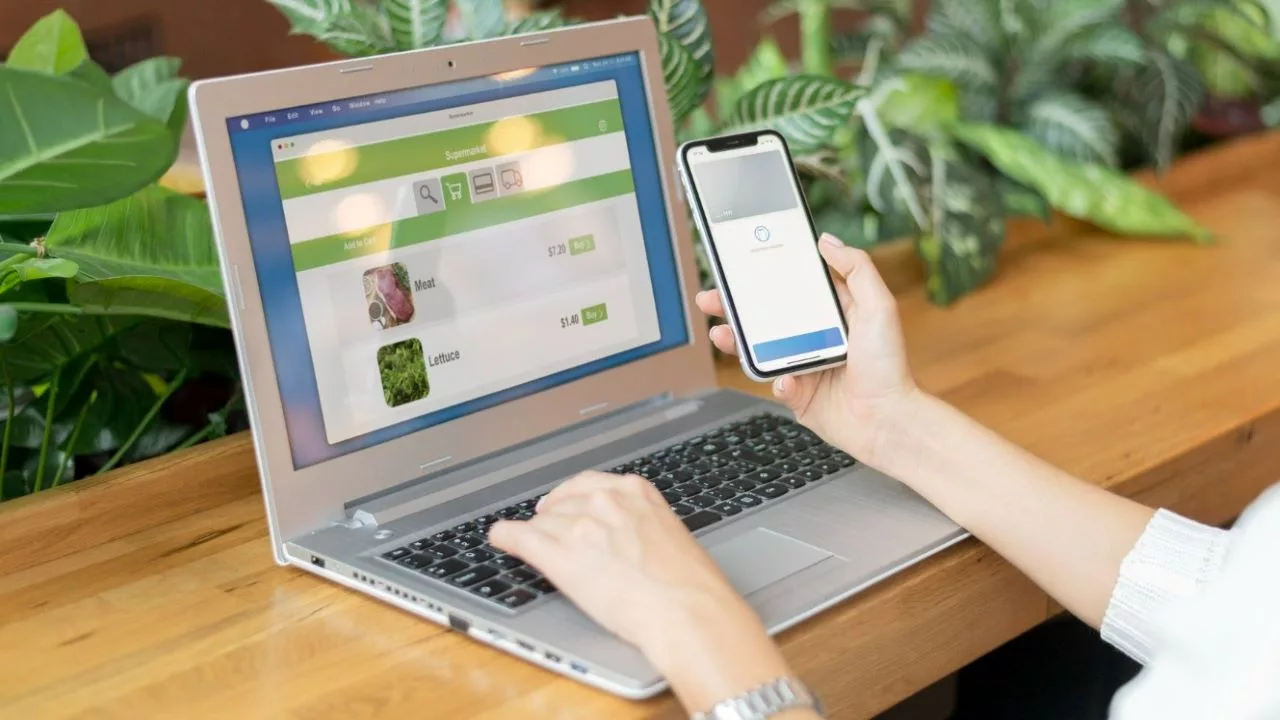Smartphone dan laptop adalah dua perangkat elektronik yang sering digunakan oleh banyak orang dalam kegiatan sehari-hari. Smartphone berfungsi sebagai alat komunikasi, hiburan, informasi, dan lain-lain.
Laptop berfungsi sebagai alat kerja, belajar, bermain, dan lain-lain. Kedua perangkat ini memiliki kapasitas penyimpanan data yang berbeda-beda, tergantung dari spesifikasi dan mereknya.
Memindahkan Data dari Smartphone ke Laptop
Terkadang, kita perlu memindahkan data dari smartphone ke laptop, atau sebaliknya. Data yang perlu dipindahkan bisa berupa foto, video, musik, dokumen, aplikasi, dan lain-lain. Alasan untuk memindahkan data bisa bermacam-macam, seperti untuk membuat cadangan, menghemat ruang, mengedit, membagikan, dan lain-lain.
Namun, bagaimana cara memindahkan data dari smartphone ke laptop dengan mudah dan cepat? Apa saja alat dan langkah yang dibutuhkan? Apa saja tips dan trik yang bisa dilakukan? Artikel ini akan menjawab semua pertanyaan tersebut dengan panduan lengkap dan praktis. Simak penjelasannya di bawah ini.
Cara Memindahkan Data dengan Kabel USB
Salah satu cara yang paling umum dan sederhana untuk memindahkan data dari smartphone ke laptop adalah dengan menggunakan kabel USB.
Kabel USB adalah kabel yang biasa digunakan untuk mengisi daya smartphone, tetapi juga bisa digunakan untuk mentransfer data antara dua perangkat.
Kabel USB biasanya sudah disertakan saat membeli smartphone, tetapi juga bisa dibeli secara terpisah di toko elektronik.
Berikut adalah langkah-langkah untuk memindahkan data dari smartphone ke laptop dengan kabel USB:
- Hubungkan ujung kabel USB ke porta USB smartphone dan ujung lainnya ke porta USB laptop. Pastikan koneksi antara kedua perangkat sudah terjalin dengan baik.
- Buka pengaturan smartphone dan pilih opsi koneksi USB. Biasanya, opsi ini akan muncul sebagai notifikasi di layar smartphone. Pilih mode transfer file atau MTP (Media Transfer Protocol). Mode ini akan memungkinkan smartphone dan laptop saling mengenali dan mengakses data satu sama lain.
- Buka file explorer atau file manager di laptop. Cari dan buka drive atau folder yang mewakili smartphone. Biasanya, drive atau folder ini akan memiliki nama atau simbol yang sesuai dengan merek atau model smartphone.
- Cari dan pilih data yang ingin dipindahkan dari smartphone ke laptop. Data bisa berada di folder internal storage atau external storage, tergantung dari lokasi penyimpanannya di smartphone. Data bisa berupa foto, video, musik, dokumen, aplikasi, dan lain-lain.
- Salin atau potong data yang dipilih dengan cara klik kanan dan pilih copy atau cut. Buka drive atau folder tujuan di laptop yang ingin menyimpan data. Tempel data yang disalin atau dipotong dengan cara klik kanan dan pilih paste.
- Tunggu hingga proses transfer data selesai. Jangan cabut kabel USB selama proses transfer berlangsung, karena bisa menyebabkan data rusak atau hilang. Setelah selesai, cabut kabel USB dengan aman dengan cara klik kanan pada drive atau folder smartphone dan pilih eject atau safely remove.
Cara Memindahkan Data dengan Bluetooth
Cara lain yang bisa digunakan untuk memindahkan data dari smartphone ke laptop adalah dengan menggunakan Bluetooth. Bluetooth adalah teknologi nirkabel yang bisa menghubungkan dua perangkat dalam jarak dekat.
Bluetooth bisa digunakan untuk mentransfer data tanpa perlu kabel atau internet. Namun, Bluetooth biasanya memiliki kecepatan transfer yang lebih lambat dibandingkan dengan kabel USB.
Berikut adalah langkah-langkah untuk memindahkan data dari smartphone ke laptop dengan Bluetooth:
- Aktifkan Bluetooth di smartphone dan laptop. Caranya bisa berbeda-beda tergantung dari jenis dan sistem operasi perangkat. Biasanya, opsi Bluetooth bisa ditemukan di pengaturan, panel kontrol, atau menu cepat.
- Pasangkan atau pair smartphone dan laptop melalui Bluetooth. Caranya, buka pengaturan Bluetooth di smartphone dan laptop. Cari dan pilih nama perangkat yang ingin dipasangkan. Masukkan kode PIN yang sama di kedua perangkat jika diminta. Tunggu hingga koneksi antara kedua perangkat terjalin dengan baik.
- Buka file explorer atau file manager di smartphone. Cari dan pilih data yang ingin dipindahkan dari smartphone ke laptop. Data bisa berupa foto, video, musik, dokumen, aplikasi, dan lain-lain.
- Kirim data yang dipilih dengan cara klik kanan dan pilih share atau send. Pilih opsi Bluetooth dan pilih nama perangkat laptop yang sudah dipasangkan. Tunggu hingga proses transfer data dimulai.
- Buka file explorer atau file manager di laptop. Cari dan buka folder yang menerima data dari smartphone. Biasanya, folder ini akan memiliki nama Bluetooth Exchange Folder atau Received Files. Terima data yang dikirim dari smartphone dengan cara klik kanan dan pilih accept atau receive. Tunggu hingga proses transfer data selesai.
- Matikan Bluetooth di smartphone dan laptop setelah selesai mentransfer data. Caranya bisa berbeda-beda tergantung dari jenis dan sistem operasi perangkat. Biasanya, opsi Bluetooth bisa ditemukan di pengaturan, panel kontrol, atau menu cepat.
Cara Memindahkan Data dengan Aplikasi
Cara selanjutnya yang bisa digunakan untuk memindahkan data dari smartphone ke laptop adalah dengan menggunakan aplikasi. Aplikasi adalah program atau perangkat lunak yang bisa diinstal dan dijalankan di smartphone atau laptop.
Ada banyak aplikasi yang bisa digunakan untuk mentransfer data antara dua perangkat, seperti SHAREit, AirDroid, Xender, dan lain-lain. Aplikasi ini biasanya memanfaatkan WiFi, hotspot, atau internet untuk mengirim dan menerima data.
Berikut adalah langkah-langkah untuk memindahkan data dari smartphone ke laptop dengan aplikasi SHAREit sebagai contoh:
- Unduh dan instal aplikasi SHAREit di smartphone dan laptop. Aplikasi ini bisa didapatkan secara gratis di Google Play Store untuk smartphone Android, App Store untuk smartphone iOS, atau situs web resmi untuk laptop Windows atau Mac.
- Buka aplikasi SHAREit di smartphone dan laptop. Pastikan kedua perangkat terhubung ke jaringan WiFi atau hotspot yang sama. Jika tidak ada jaringan WiFi atau hotspot, buatlah hotspot sendiri di smartphone atau laptop dan hubungkan perangkat lainnya.
- Pilih opsi send atau kirim di smartphone. Cari dan pilih data yang ingin dipindahkan dari smartphone ke laptop. Data bisa berupa foto, video, musik, dokumen, aplikasi, dan lain-lain. Pilih opsi next atau lanjut.
- Pilih opsi receive atau terima di laptop. Aplikasi SHAREit akan mencari dan menampilkan nama perangkat yang tersedia. Pilih nama perangkat smartphone yang ingin mengirim data. Tunggu hingga proses transfer data dimulai.
- Buka file explorer atau file manager di laptop. Cari dan buka folder yang menerima data dari smartphone. Biasanya, folder ini akan memiliki nama SHAREit. Pindahkan data yang diterima ke folder lain jika diperlukan.
- Tutup aplikasi SHAREit di smartphone dan laptop setelah selesai mentransfer data. Matikan WiFi atau hotspot jika tidak diperlukan lagi.
Tips dan Trik untuk Memindahkan Data
Berikut adalah beberapa tips dan trik yang bisa dilakukan untuk memindahkan data dari smartphone ke laptop dengan lebih mudah dan cepat:
- Pilih cara yang sesuai dengan kebutuhan dan kondisi. Jika ingin mentransfer data dengan cepat dan stabil, gunakan kabel USB. Jika ingin mentransfer data tanpa kabel atau internet, gunakan Bluetooth. Jika ingin mentransfer data dengan fitur tambahan, gunakan aplikasi.
- Periksa kembali data yang ingin dipindahkan. Pastikan data yang dipilih sudah benar dan lengkap. Jangan memindahkan data yang tidak perlu atau berukuran besar, karena bisa memperlambat proses transfer dan memenuhi ruang penyimpanan.
- Periksa kembali koneksi antara smartphone dan laptop. Pastikan koneksi antara kedua perangkat sudah terjalin dengan baik, baik melalui kabel USB, Bluetooth, WiFi, hotspot, atau internet. Jangan memutuskan koneksi selama proses transfer berlangsung, karena bisa menyebabkan data rusak atau hilang.
- Periksa kembali folder tujuan di laptop. Pastikan folder yang menerima data dari smartphone sudah diketahui dan diakses dengan mudah. Buat folder baru jika perlu untuk menyimpan data secara rapi dan periksa kembali folder tujuan di laptop. Pastikan folder yang menerima data dari smartphone sudah diketahui dan diakses dengan mudah. Buat folder baru jika perlu untuk menyimpan data secara rapi dan teratur.
- Hapus data yang tidak diperlukan di smartphone atau laptop. Setelah memindahkan data, hapus data yang tidak diperlukan di smartphone atau laptop untuk mengosongkan ruang penyimpanan dan meningkatkan kinerja perangkat. Jangan lupa untuk mengosongkan recycle bin atau trash bin setelah menghapus data.
- Buat cadangan data secara berkala. Untuk mencegah data hilang atau rusak karena berbagai sebab, buat cadangan data secara berkala di smartphone atau laptop. Cadangan data bisa dilakukan dengan cara memindahkan data ke media penyimpanan eksternal, seperti flashdisk, harddisk, atau kartu memori, atau ke layanan penyimpanan online, seperti Google Drive, Dropbox, atau OneDrive.
Kesimpulan
Memindahkan data dari smartphone ke laptop adalah kegiatan yang sering dilakukan oleh banyak orang dalam kegiatan sehari-hari. Data yang dipindahkan bisa berupa foto, video, musik, dokumen, aplikasi, dan lain-lain.
Alasan untuk memindahkan data bisa bermacam-macam, seperti untuk membuat cadangan, menghemat ruang, mengedit, membagikan, dan lain-lain.
Ada beberapa cara yang bisa digunakan untuk memindahkan data dari smartphone ke laptop, seperti dengan kabel USB, Bluetooth, atau aplikasi. Masing-masing cara memiliki kelebihan dan kekurangan, tergantung dari kebutuhan dan kondisi.
Untuk memindahkan data dengan mudah dan cepat, ada beberapa tips dan trik yang bisa dilakukan, seperti memilih cara yang sesuai, memeriksa kembali data dan koneksi, memeriksa kembali folder tujuan, menghapus data yang tidak diperlukan, dan membuat cadangan data secara berkala.
Demikian artikel tentang cara memindahkan data dari smartphone ke laptop. Semoga artikel ini bermanfaat dan informatif bagi Anda. Jika Anda memiliki pertanyaan, saran, atau kritik, silakan tinggalkan komentar di bawah ini. Terima kasih telah membaca artikel ini. (DW)